有的小伙伴会问小编FileZilla怎么设置日志文件保存位置,下面小编就为大家详细的介绍一下,想知道的话就来看看吧,相信一定会帮到你们的。
FileZilla怎么设置日志文件保存位置?FileZilla设置日志文件保存位置教程
1、首先打开应用,点击菜单下的设置选项。
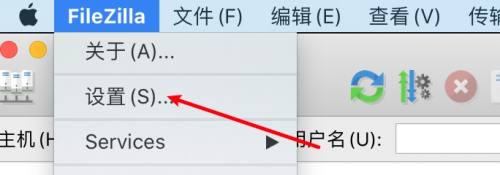
2、然后点击左边的日志选项。
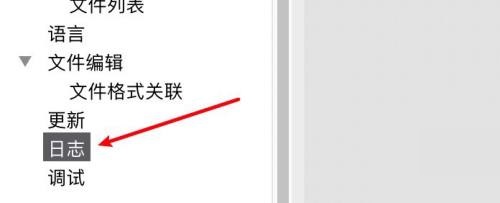
3、接着点击文件名右边的浏览按钮。
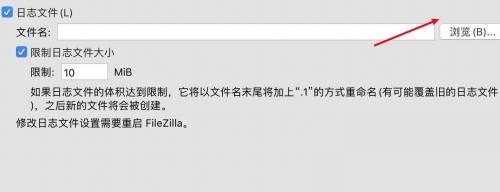
4、最后选择路径,点击存储即可。
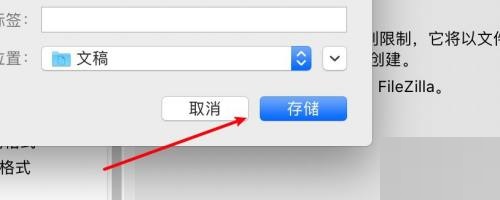
谢谢大家阅读观看,希望本文能帮到大家!
有的小伙伴会问小编FileZilla怎么设置日志文件保存位置,下面小编就为大家详细的介绍一下,想知道的话就来看看吧,相信一定会帮到你们的。
FileZilla怎么设置日志文件保存位置?FileZilla设置日志文件保存位置教程
1、首先打开应用,点击菜单下的设置选项。
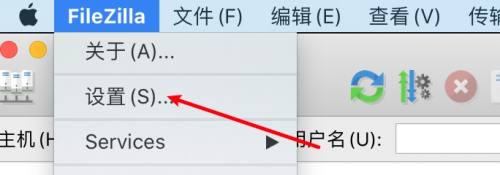
2、然后点击左边的日志选项。
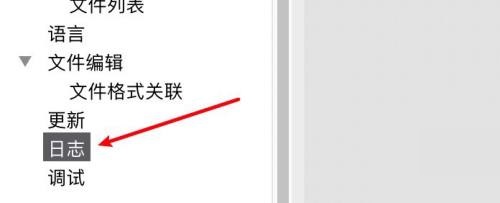
3、接着点击文件名右边的浏览按钮。
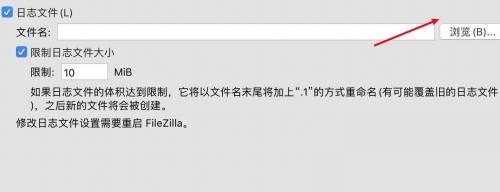
4、最后选择路径,点击存储即可。
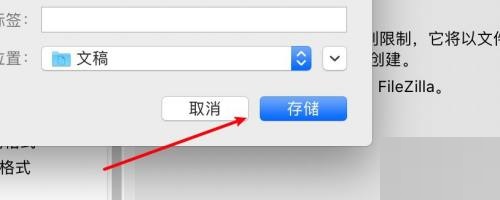
谢谢大家阅读观看,希望本文能帮到大家!